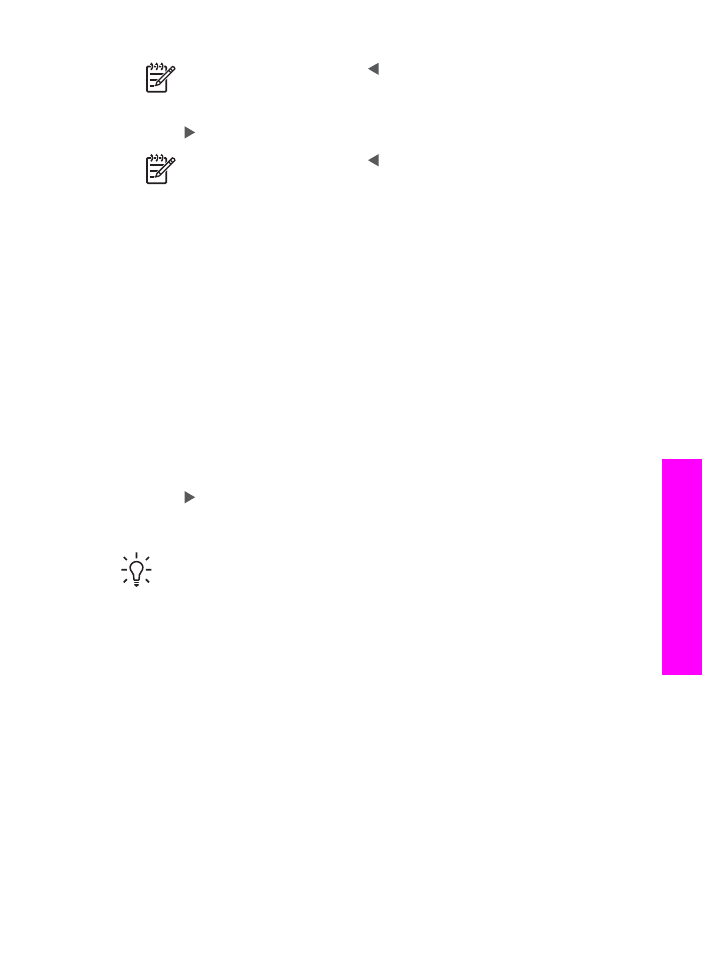
Mejora de áreas claras de la copia
Puede utilizar las opciones de
Fotografía
para mejorar los colores claros que, de lo
contrario, podrían parecer blancos. Asimismo, puede utilizar las opciones de
Fotografía
para eliminar o reducir los siguientes efectos que pueden producirse al
copiar con mejoras de
Texto
:
●
Aparecen puntos de color alrededor del texto en las copias.
●
Los bordes de las letras grandes en negro son desiguales (no son lisos).
●
Los objetos y las líneas finas de color contienen secciones en negro.
●
Aparecen franjas horizontales blancas o de aspecto granulado en áreas de gris
claro a gris medio.
Guía del usuario
67
Uso
de las
funciones
de
copia
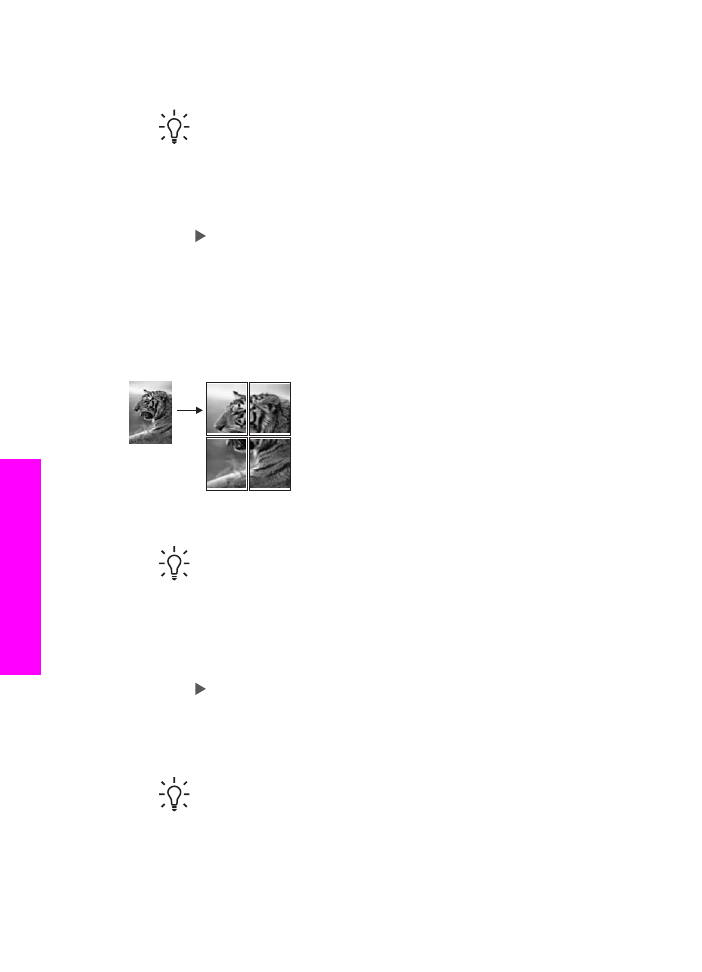
Para copiar una fotografía sobreexpuesta desde el panel de control
1.
Asegúrese de que el papel se ha cargado en la bandeja de entrada.
Sugerencia
Para obtener la mejor calidad al copiar una fotografía,
cargue el papel fotográfico en la bandeja de entrada.
2.
Cargue la fotografía original boca abajo en la esquina frontal derecha del cristal.
Coloque la fotografía en el cristal de forma que el lado largo coincida con el
borde frontal del cristal.
3.
En el área de copia, pulse
Menú
hasta que aparezca
Mejoras
.
4.
Pulse para seleccionar el ajuste de mejora de
Fotografía
y, a continuación,
pulse
OK
.
5.
Presione
Iniciar Copia Color
.